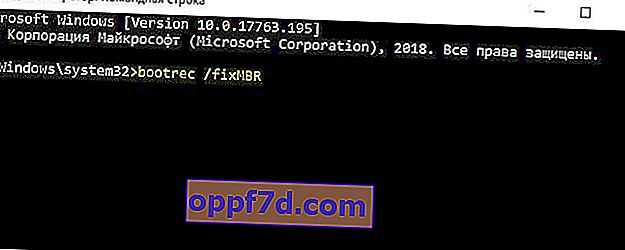השגיאה בטבלת חלוקה לא חוקית יכולה להופיע בכל גרסה של Windows, והיא יכולה להתרחש גם כאשר אתה מפעיל את המחשב וגם כשמנסים להתקין את Windows ממקל USB. טבלת מחיצות מאוחסנת בדיסק כדי לתאר מחיצות ולאחסן את הרשומות שלהן. שגיאת טבלת מחיצות לא חוקית יכולה להתרחש עקב השחתה כלשהי בטבלה, יותר משתי מחיצות בדיסק מסומנות כפעילות, שחיתות MBR או רצף אתחול שגוי. בהוראה זו כיצד לתקן את השגיאה בטבלת המחיצות הלא חוקית ב- Windows 10/7 בעת ניסיון להתקין את המערכת מכונן הבזק מסוג USB או בעת הפעלת המחשב.

יצירת כונן הבזק להתקנה
אם השגיאה בטבלת חלוקה לא חוקית מופיעה בעת ניסיון להתקין את Windows מכונן הבזק מסוג USB , הדבר נובע מכך שמשתמשים מסוימים יוצרים את כונן הבזק ה- USB להתקנה באופן שגוי. לדוגמה, הם יוצרים תמונת ISO עם סימון GPT ברופוס, אך יש להם דיסק קשיח או SSD עם חלונות המסומנים כ- MBR. אם יש לך דיסק MBR במחשב שלך. אז עליך ליצור כונן הבזק להתקנה עם סימון MBR. זה נכון במיוחד כאשר משתמשים מנסים להתקין את Windows 10 באמצעות כלי השירות MediaCreationTool במחשבים ישנים עם BIOS ישן.
- לחץ לחיצה ימנית על כפתור "התחל" ובחר " ניהול דיסק ". לחץ על " דיסק 0 " שעליו לחץ לחיצה ימנית על Windows ובחר "מאפיינים". עבור לכרטיסייה " כרכים " וראה את פריסת הדיסק הנוכחית.
- אם הדיסק הוא MBR, צור כונן הבזק להתקנה עם סימון MBR (אני ממליץ על rufus). אם כתוב לך שהטבלה היא GUID או GPT, צור התקנת כונן הבזק מסוג USB עם סימון GPT.

אם ההמלצה שלעיל לא עזרה, ה- BIOS שלך ישן מהצפוי. לחץ ב- Rufus על " הצג אפשרויות מתקדמות " ובחר שתי תיבות סימון:
- הוסף תיקונים עבור ה- BIOS הישן.
- השתמש ב- MBR עם מזהה ה- BIOS.

רצף האתחול
אם השגיאה בטבלת המחיצות הלא חוקית מופיעה בעת הפעלת המחשב , נתק את כל התקני ה- USB (כונני הבזק, מדפסות) מיציאות ה- USB של המחשב או המחשב הנייד. לאחר מכן, כבה את המחשב. בעת הפעלת המחשב, לחץ מיד על כפתור ה- DEL פעמים רבות כדי להיכנס ל- BIOS. ב- BIOS, עליך לשים את האתחול מהדיסק עליו חלונות תחילה.
ישנם סוגים רבים של BIOS, קל יותר לחפש בתמונות גוגל, אך בדרך כלל קו BOOT, ועדיפות האתחול נקבעת בו.
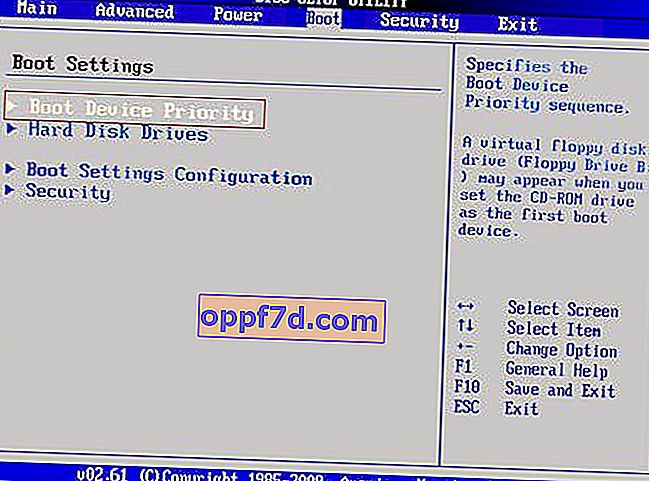
השבת את עוצמת הקול הפעילה באמצעות Diskpart
אם השגיאה בטבלת מחיצות לא חוקית נגרמת על ידי שתי מחיצות פעילות או יותר במערכת, פתרון זה יעזור. תזדקק לכונן הבזק של התקנת Windows כדי להפעיל את שורת הפקודה בעת הפעלת המחשב. התחל להתקין את Windows, כשאתה מגיע לנקודת ההתקנה, ואז לחץ על החלק התחתון על " שחזור מערכת ". אתה ייזרק לאפשרויות אתחול נוספות, שם עליך להפעיל את שורת הפקודה. אך לפני כן, לחץ על " תיקון אתחול " כדי לנסות לתקן את השגיאות באופן אוטומטי.
דוגמה זו נמצאת ב- Windows 10, ב- Windows 7 היא דומה.


בשורת הפקודה, הזן את הפקודות הבאות:
diskpart- השקת הכלי.list volume- קטעי צפייה.
אתה אמור לראות סימן * לצד הקטע, מה זה אומר? שהוא פעיל. אם יש לך *, המשך להזין את הפקודות למטה.
select volume 1- בחר נפח מהרשימה המסומן עם *.inactive- השבת את עוצמת הקול הפעילה.

בנה מחדש MBR באופן ידני
אם השגיאה בטבלת המחיצות הלא חוקית מתרחשת עקב רשומת אתחול פגומה, עליך לשחזר את ה- MBR. הפעל את שורת הפקודה ממקל ה- USB הניתן לאתחול כפי שמוצג בשיטה לעיל והזן את הפקודות.
bootrec /fixbootbootrec /scanosbootrec /fixmbrbootrec /rebuildbcd